Teknologizoo.com - 7 Cara Mengatasi Kamera Laptop Yang Gelap dan Buram, Kamera Laptop merupakan salah satu fitur yang cukup penting di era yang serba digital seperti sekarang ini, dimana kamera pada laptop menjadi andalan ketika kita melakukan zoom meeting, atau mengadakan pertemuan secara virtual melalui internet. Tak jarang kamera yang digunakan oleh para peserta virtual meeting terkadang menemui kendala seperti kamera laptop yang gelap dan buram.
Baca Juga : Cara Mengaktifkan Webcam di Laptop
Lalu apakah ada cara untuk mengatasi hal tesebut? bagaiamana mengubah kamera yang tadinya gelap dan buram jadi terang pada saat melakukan pertemuan online terutama ketika melakukan meeting melalui zoom? pada artikel ini akan saya bahas tentang 7 Cara Mengatasi Kamera Laptop Yang Gelap dan Buram dimana ada 7 cara yang bisa teman-teman lakukan untuk memperbaiki kualitas kamera yang jelek, gelap ataupun buram.
Baca Juga : 4 Cara Mengatasi Laptop Nyetrum Saat di Cas
7 Cara Mengatasi Kamera Laptop Yang Gelap dan Buram Agar Jernih Untuk Zoom
Ada 7 cara yang setidaknya bisa teman-teman lakukan untuk memperbaiki kualitas kamera, faktor pencahayaan jadi salah satu faktor yang cukup berpengaruh, dan berikut ini adalah 7 caranya.
1. Bersihkan Permukaan Kamera / Lensa Kamera
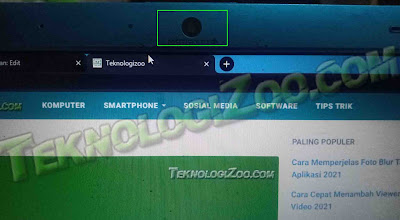 |
| Bersihkan Permukaan Kamera Laptop |
Yang pertama adalah dengan memebrsihkan lensa kamera atau permukaan kamera yang ada di laptop, hal ini memang terkesan sepele tapi cukup berpengaruh. Ketika sebuah kamera jarang dibersihkan tanpa disadari banyak sekali debu dan kotoran yang menempel pada permukaan kamera, maka cara terbaik adalah membersihkannya.
Untuk membersihkan kamera laptop, teman-teman cukup menggunakan kain lembut atau kapas dan melakukan putaran pada lensa kamera.
2. Pilih Background / Latar Belakang Yang Tepat
Yang kedua cara agar kamera laptop terlihat lebih jernih dan terang terutama ketika melakukan pertemuan virtual baik itu melalui Zoom atau Google Meet, maka memilih Latar belakang atau background pada saat virtual meeting adalah langkah yang tepat hal ini akan membuat kesan yang menarik, rapi dan nyaman dipandang.
3. Gunakan Pencahayaan Yang Cukup
Langkah ketiga dalam 7 Cara Mengatasi Kamera Laptop Yang Gelap dan Buram adalah dengan menggunakan pencahayaan yang cukup, sehingga kamera laptop terlihat lebih jernih dan terang untuk dilihat. Teman-teman bisa menambahkan lampu belajar, lampu USB, atau Lampu Ring Light yang mengarah ke wajah teman-teman agar terlihat lebih jelas.
4. Koneksikan Kamera Smartphone ke Laptop
Berikutnya yaitu dengan mengkoneksikan kamera Smartphone ke Kamera Laptop, saat ini memang harus diakui kamera Smartphone jauh lebih mumpuni jika dibandingkan dengan kamera Laptop yang memiliki kualiatas masih dibawah rata-rata jika kita bandingkan dengan smartphone saat ini.
Maka menyambungkan kamera laptop ke smartphone juga bisa jadi opsi ketika kamera laptop tidak bagus, jelek, ataupun buram.
5. Gunakan Kamera Tambahan atau Eksternal
Yang kelima dalam 7 Cara Mengatasi Kamera Laptop Yang Gelap dan Buram teman-teman juga punya opsi untuk menggunakan kamera tambahan atau eksternal yang lebih bagus kualitasnya, teman-teman bisa membelinya melalui toko-toko komputer ataupun belanja secara online.
 |
| Kamera Webcam Eksternal |
Untuk harga kamera eksternal sendiri cukup bervariasi, jadi teman-teman bisa menyesuikan sesuai kebutuhan.
6. Gunakan Aplikasi Kamera Tambahan Untuk Menjernihkan Kamera
Yang keenam, teman-teman juga bisa nih menggunakan aplikasi atau software tambahan ketika aplikasi kamera bawaan dirasa tak begitu mendukung, saya sendiri merekomendasikan 3 aplikasi tambahan ini untuk di install pada laptop teman-teman semua.
- Software ManyCam
- Software YouCam
- Free Screencast
Ketiga software diatas memiliki kemampuan juga untuk menambahkan beberapa efek pada foto ataupun video pada saat digunakan.
7. Atur Kualitas Kamera ke Kualitas Terbaik
Yang terakhir dalam 7 Cara Mengatasi Kamera Laptop Yang Gelap dan Buram adalah dengan mengatur pengaturan kamera ke kualitas terbaik terkadang banyak pengguna yang lupa untuk memilih kualitas kamera yang digunakan.
Layaknya menonton video di Youtube, semakin tinggi High Definition ( HD ) yang dipilih, maka akan semakin baik pula video yang ditampilkan, begitu juga dengan kualitas kamera yang digunakan.
Akhir Kata, 7 Cara Mengatasi Kamera Laptop Yang Gelap dan Buram sendiri sangat mudah untuk dilakukan selain membersihkan permukaan kamera, kita juga bisa menggunakan kamera eksternal tambahan yang punya kualitas dan kejernihan yang lebih baik jika dibandingkan dengan kamera bawaan.
Demikianlah artikel tentang 7 Cara Mengatasi Kamera Laptop Yang Gelap dan Buram semoga bermanfaat, dan selamat mencoba.
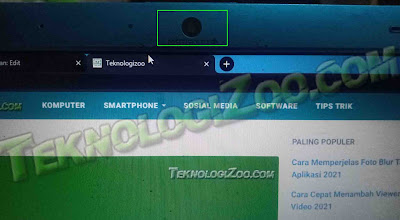



Posting Komentar untuk "7 Cara Mengatasi Kamera Laptop Yang Gelap dan Buram"
Silahkan Tinggalkan Komentar Jika ada yang Ingin Ditanyakan, Kritik dan Masukkan.